 Importer
des fichiers IFC
Importer
des fichiers IFC Importer
des fichiers IFC
Importer
des fichiers IFCCommande |
Emplacement |
Importer IFC |
Fichier > Importer |
Un projet IFC, y compris un projet contenant plusieurs bâtiments ou une grande quantité d’informations, peut être importé dans Vectorworks. Les unités du fichier importé sont définies par le fichier Vectorworks. Les planches de présentation ou les calques CAO d’un fichier IFC importé sont attribués aux classes Vectorworks correspondantes. Chaque étage de bâtiment IFC est automatiquement assigné à son propre calque de dessin
Les étages et les éléments du fichier IFC peuvent être filtrés pendant l’import pour que les objets inutiles soient supprimés. Filtrer un import peut réduire considérablement la taille du fichier; cela vous permet de rendre le processus d’import et la collaboration plus efficaces.
Créez une référence au fichier IFC d'origine, si celui-ci est susceptible de changer, et que vous souhaitez conserver les pages importées à jour. Voir Références IFC pour plus d’informations sur l’utilisation des références.
Pour importer un fichier IFC:
1. Sélectionnez la commande.
Vous pouvez également importer un fichier en le faisant glisser dans un fichier ouvert de Vectorworks.
2. Sélectionnez le fichier .ifc, .ifczip, ou .ifcxml à ouvrir et cliquez sur Ouvrir.
La boîte de dialogue « Sélectionner étages et éléments IFC » s’ouvre.
3. Utilisez la section supérieure de la boîte de dialogue pour sélectionner des étages et des éléments à importer. Tous les étages et éléments sont importés par défaut mais les étages ou éléments IFC individuels peuvent être exclus de l’import. Choisissez si vous voulez filtrer la vue par Étages ou par Éléments.
Lorsque Étages est sélectionnée, une coche à gauche d’un étage vous indique qu’il sera importé. Pour exclure de l’import un ou plusieurs étages et les éléments associés, sélectionnez l’étage et cliquez pour le décocher.
Pour omettre de l’import uniquement des éléments spécifiques sur des étages spécifiques, vous pouvez également cliquer sur la flèche déroulante à gauche du nom de l’étage pour faire apparaître la liste des éléments IFC associés à l’étage. Sélectionnez les éléments à exclure et cliquez pour les décocher. Les éléments décochés sont exclus uniquement de cet étage.
Un tiret apparaît à côté du nom des étages avec une combinaison d’éléments cochés et décochés.
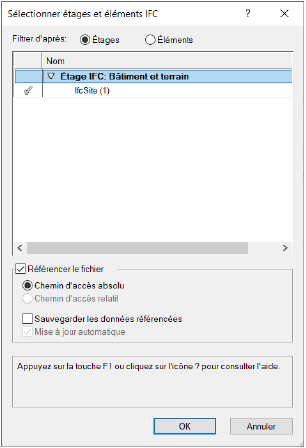
Lorsque Éléments est sélectionné, le nombre d'éléments est indiqué entre parenthèses à la droite de chaque type d'objet. Une coche à gauche de chaque élément indique le nombre d’éléments de cette entité qui seront importés. Sélectionnez les éléments à exclure de l’import et cliquez pour les décocher. Les éléments décochés ne sont pas importés.
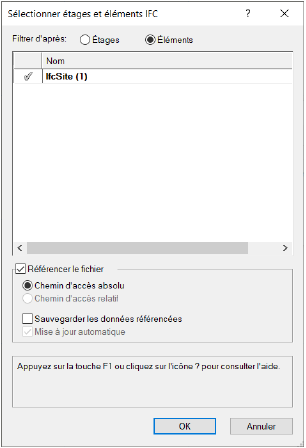
Si vous décochez certains éléments dans la liste et revenez à la liste des étages, un tiret apparaît à côté des étages contenant des éléments décochés pour vous indiquer que certains éléments présents sur cet étage ne seront pas importés.
4. Au bas de la boîte de dialogue, des options de référencement sont disponibles.
 Cliquez
pour afficher/masquer les champs.
Cliquez
pour afficher/masquer les champs.
Vous pouvez choisir de référencer un fichier IFC au lieu d'importer directement les objets. Cela vous permet de mettre facilement à jour les objets importés lorsque le fichier d'origine est modifié. Cela empêche également la création de classes, calques et ressources supplémentaires.
Créez la référence pendant l’import, ou créez une nouvelle référence via la boîte de dialogue « Organisation ». Par défaut, le fichier IFC est importé en tant qu'objet IFC - Référencé, qui est en fait un viewport de calque sur un calque de dessin. Vous pouvez éventuellement choisir le paramètre Calques référencés dans la boîte de dialogue « Organisation » pour importer chaque étage en tant que calque référencé à la place.
Voir Dossiers partagés et références externes pour plus d’informations sur la création et l’utilisation de références.
Si la référence est un viewport de calque, vous pouvez également modifier le viewport comme suit (voir Modifier des viewports):
● Dans la palette Info Objet, éditez les classes et les calques visibles dans le viewport.
● Cliquez avec le bouton droit de la souris sur le viewport et sélectionnez Éditer découpage pour éditer le découpage du viewport.
~~~~~~~~~~~~~~~~~~~~~~~~~